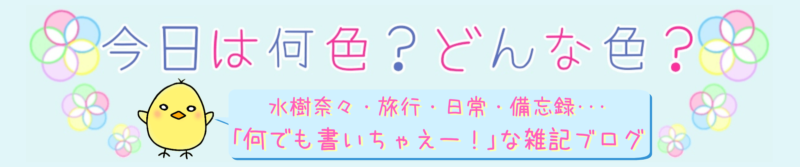この記事には広告を含む場合があります。
記事内で紹介する商品を購入することで、当サイトに売り上げの一部が還元されることがあります。

こんにちは!
シロみむ(@naniiro_blog)です。
パソコンで作業してるときに、「一度に複数のページを開くことが多くて、ページの切り替えをするのが面倒くさい」って感じることはありませんか?
私もノートパソコン1台で作業してたときは、
- 打ち込みをする作業画面
- 参考資料用に開いたWebページ
- 作業BGM用のYouTube
- 連絡用のチャット画面
など、複数のページを一度に開いていて、とてもじゃないけどノートパソコン1台のディスプレイでは同時表示ができていませんでした。
頻繁にページの切り替えをしてたので、作業も全然進まないし、時間ももったいない…。
もっと快適に作業するために、ノートパソコンにモニターを繋いで、デュアルディスプレイにすることにしました。
デュアルディスプレイ用のモニターに選んだのが、ASUSの23.8インチモニター VZ249HRです。
※Amazon限定モデルの型番はVZ249HR、通常モデルの型番はVZ249HR-Jです。
Amazonなら1万円台で買える安めのモニターだったので若干不安はありましたが、使ってみたらとても満足できるモニターでした。
デュアルディスプレイ環境になったおかげで、ページの切り替えをしなくてもよくなったので、作業もしやすくて助かってます。
- デュアルディスプレイやマルチディスプレイの作業環境にしたい人
- 1万円台でコスパの良いモニターを探している人
- フレームレス&スリムでスタイリッシュな見た目のモニターを探している人
- ブルーライト低減など、目への負担を和らげる機能が付いたモニターを探している人
- ASUSの23.8インチモニター VZ249HRの感想が知りたい人
では、ASUSの23.8インチモニター VZ249HRのレビューを書いていきます。
関連ブログ初心者におすすめなサロン『ABCオンライン』【レビュー】
【ASUS】23.8インチモニター VZ249HRの見た目・付属品・スペック

ASUSの23.8インチモニター VZ249HRは、フレーム(ベゼル)部分が約5mmほどしかないフレームレスデザインのモニターです。
スタンドの土台部分が、ドーナツ状の円形になっているのも特徴的。

- 液晶ディスプレイ
- ディスプレイベース(土台部分)
- 電源ケーブル (1つ)
- D-sub 15ピンケーブル (1つ)
- オーディオケーブル(1つ)
- クイックスタートガイド
- 保証書

HDMIケーブルは付属してないから注意してね!
私も、ノートパソコンと繋ぐために別でHDMIケーブルを購入したよ。
| 画面サイズ | 23.8型ワイド |
| 解像度 | 1,920×1,080 (フルHD) |
| 表面仕様 | ノングレア |
| コントラスト比 | 80,000,000:1 |
| 視野角 | 水平178°、垂直178° |
| 最大表示色 | 約1,677万色 |
| フリッカーフリー機能 | あり |
| ブルーライト軽減機能 | あり |
| スピーカー | 1.5W + 1.5W ステレオスピーカー |
| 入出力端子 | HDMI x1、D-sub15ピン x 1 |
| 消費電力 | 使用時:14.75W以下 |
| スタンバイ時 : 0.5W以下 | |
| 本体サイズ (スタンド含む) | 540 x 211 x 391 mm(W×D×H) |
| 重さ | 約2.9kg |
【ASUS】23.8インチモニター VZ249HRの感想
ここでは、ASUSの23.8インチモニター VZ249HRの開封~設置までの感想を書いていきます。
開封:箱が潰れてたけど中身は無事だった

配達の途中で箱の角が潰れてしまったらしく、左下と右上の2ヶ所が写真のように少し潰れた状態で届きました。
開封して確認しましたが、発泡スチロールで覆われてたので中身は傷1つなく無事でした。
ケーブルなどの付属品は、箱と発泡スチロールの間に挟まった状態で入ってます。
発泡スチロールを箱から出すときに、付属品が落ちないように気をつけてください。
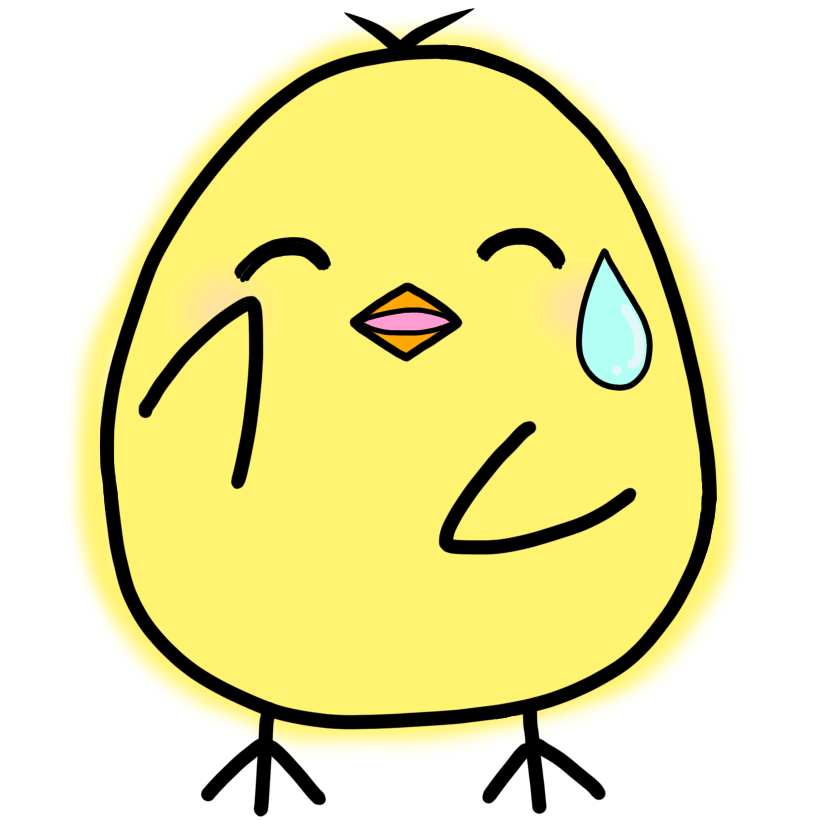
私は付属品が入ってる側が下になる状態で取り出したから、ケーブル類が落下しちゃったよ(汗)
組み立て:アームの固さに苦戦…
開封が終わったので、さっそく組み立てていきます。
クイックスタートガイドを見て組み立てようとしましたが・・・
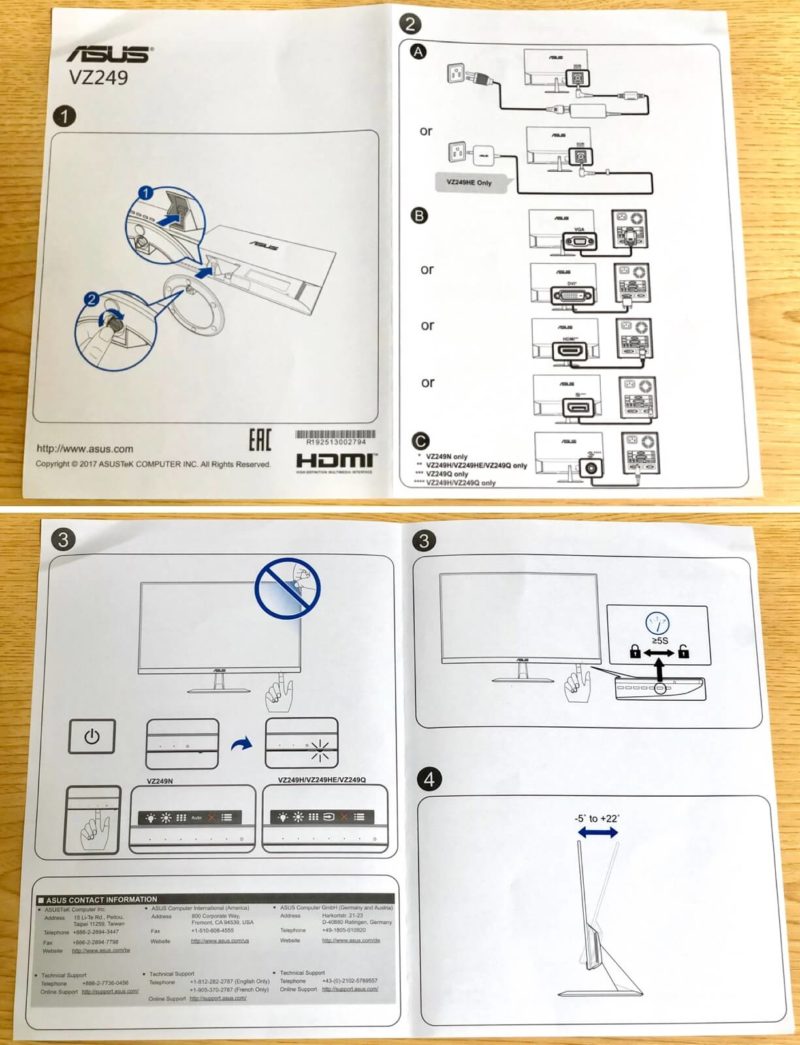
ほぼイラストのみで、ざっくりした説明しか書かれてない…。
とりあえず、組み立てはディスプレイに土台を取り付けるだけのようです。
見ても詳しいことはわからないので、諦めて半分手探りで組み立てることにしました。

箱から取り出した状態だと、ディスプレイのアームは倒れた状態になってました。
※写真には写ってませんが、ディスプレイ面が傷つかないように柔らかい布を敷いて作業しています。
ディスプレイを机の上に置いて、アームを起こそうと思ったんですが・・・
固すぎて動かない!!
何度か試したものの無理だと感じたので、先に土台を取り付けていきます。

土台はドーナツ状の円形で、裏には6ヶ所に滑り止めが付いています。

組み立て方法は、ディスプレイに付いてるアームに土台のネジ部分をはめ込んで、ネジを回すだけ。
形がピッタリはまる向きは1つだけなので、向きを間違えることもなくてわかりやすいです。
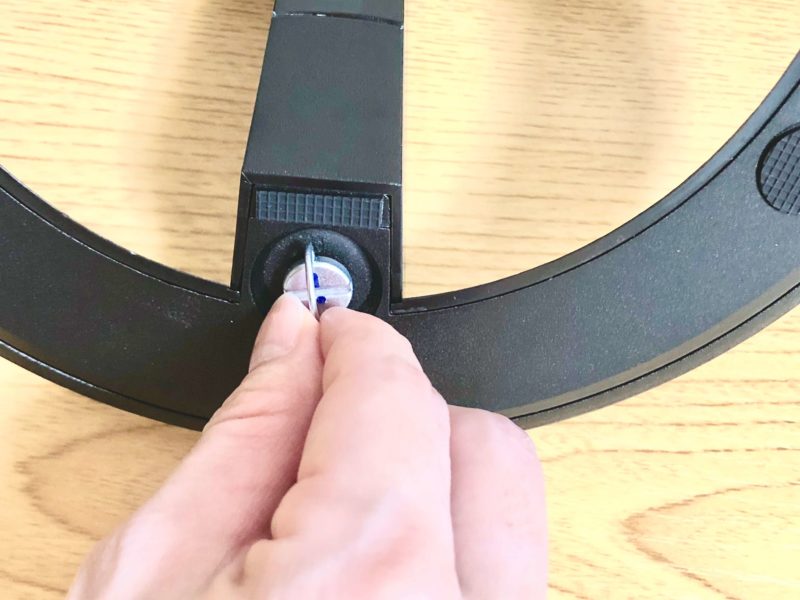
ネジ部分には取っ手が付いてるので、手だけでネジを回すことができました。

マイナスドライバーなどの道具を使わなくても、手だけでしっかり固定できるからとっても簡単♪

けど、アームの角度は箱から取り出したときのままなので、土台を取り付けても画面角度がおかしい!
ものすごい前傾姿勢みたいになっちゃってるので、ここから画面角度を直していきます。

右手でアーム部分を押さえつつ、左腕をディスプレイ部分にあてて押すように力を入れ、少しずつ画面角度を直していく…。
この方法があってるのかはわからないけど、私の場合は他の方法で画面角度を直せなかったので、ちょっとビクビクしながら直しました。
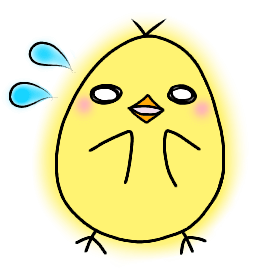
あまりに固くて、ディスプレイが壊れるかと思った(汗)

一定の角度までいくとカチッっとはまる感じがして、正常な角度になります。
カチッとはまった後は、力を入れなくても滑らかに角度調整ができました。

アームの角度を直すのは大変だったけど・・・
女の私でも片手で持ち上げられる重さだったし、組み立ても1人でできたよ!
設置:デッドスペースを活用してみた

私は、土台の枠内にスマホのワイヤレス充電器を入れて、スペースを有効活用してます。
底上げしないとスマホが置けなかったので、ちょっと底上げして使用中。
モニターの土台の大きさは、
- 直径(外側)・・・約21㎝
- 直径(内側)・・・約14.5㎝
- 高さ・・・約1.3cm
です。
アームがある部分だけ内側に出っ張りがありますが、直径11㎝くらいの物なら入りそうです。

画面の角度によってディスプレイ下の高さは変わりますが、6.7㎝~7.5㎝くらいのスペースがあります。

あまり背の高くない小物とかなら、ディスプレイ下のスペースにも置けそうだよ!

ちなみに、ASUSの23.8インチモニター VZ249HRは、壁掛けしたり、モニターアームを使うことができません。
VESA規格に非対応でディスプレイ裏にネジ穴がないので、設置方法には注意してください。
国際標準規格で定められているディスプレイ背面のネジ穴の間隔のこと。
モニターを壁掛けしたり、アームスタンドに取り付けるときに使います。

各ケーブルの接続場所は、ディスプレイ背面の右側にあります。
左から、
- HDMIポート
- VGAポート
- オーディオ入力ポート
- 電源ポート
が各1つずつ。
私はHDMIケーブルでノートパソコンと繋いで、デュアルディスプレイとして使ってます。
※HDMIケーブルは付属してないので、別途購入する必要があります。
メリット:【ASUS】23.8インチモニター VZ249HRの良かったところ
ここでは、ASUSの23.8インチモニター VZ249HRを使ってみて、良かったと感じたポイントを4つ書いていきます。
画面が大きく見えるフレームレスデザイン

メリット1つ目は、フレームレスデザインで画面が大きく見えるところです。
左右と上部分のフレーム(ベゼル)は、わずか約6mm!
ちなみに、下部分のフレームは約2㎝です。
同じモニターを複数台並べてマルチディスプレイで使用すると、画面のつなぎ目があまり目立たず、大画面で表示するような感じで使えます。

フレームレスデザインのモニターを初めて購入したけど、画面が大きく感じるし、使いやすい!
フレームがあるモニターに比べ、圧迫感も少なく感じて気に入ってるよ♪
液晶はスリムで角度調整もできる

メリット2つ目は、液晶ディスプレイがスリムで、角度の調整もできるところです。
液晶ディスプレイは1番薄い部分が、たったの7mm!

モニターを置く机にスペースがあまりなかったから、スリムなおかげで助かった!
厚めのディスプレイだったら壁にぶつかって、思った位置に設置できなかったよ…。
さらに、ディスプレイの角度が-5°~+22°の間で調節ができます。
角度調整の方法は、スタンド部分を押さえてディスプレイを動かすだけ。

簡単に角度調整ができるし、見やすい角度で使えて便利だよ!
ブルーライト低減機能が付いてる
メリット3つ目は、ブルーライト低減機能が付いているところです。
ブルーライト低減はレベル0~4まで設定できて、明るさも別で設定することが可能!

ディスプレイの右下にある7つのボタンで、画面の明るさを始め、各種設定ができるようになっています。

長時間使って目が疲れることも多いから、自分にあった画面の明るさにできるのは助かる!
私はブルーライト低減をレベル3、明るさを33くらいにして使ってるよ。
1万円台で購入できてコスパが良い
メリット4つ目は、1万円台で購入できるコスパの良さです。
※Amazonで購入した場合の価格です。
メリット1~3つ目までで紹介したように、
- フレームレスデザイン
- 液晶がスリム&角度調整可能
- ブルーライト低減機能付き
で1万円台は安いって感じました。
他にも、目に負担をかけるといわれるフリッカー(チラツキ)を発生させない作りになっていたりと、コスパの良さを実感しています。

欲しい機能が揃ってて、しかも1万円台で購入できたのは嬉しい♪
デメリット:【ASUS】23.8インチモニター VZ249HRの気になったところ
ここでは、ASUSの23.8インチモニター VZ249HRを使ってみて、気になると感じたポイントを2つ書いていきます。
開封時にアームを正しい位置に戻すのが大変
デメリット1つ目は、開封時にアームを正しい位置に戻すのが大変なところです。
開封したばかりだとアームが傾いているので、正しい位置に戻す必要があるんですが・・・
アームが固すぎて、正しい位置に戻すのがかなり大変(汗)
組み立てのときだけだから使い始めてからは気にならないけど、正しい位置に戻すときは壊れないかな?ってちょっと心配しました。
詳しい説明書が付属してないのでわかりづらい
デメリット2つ目は、詳しい説明書が付属してなくてわかりにくいところです。
付属してるクイックスタートガイドは、イラスト中心で簡単にしか書かれていないので、細かい部分まではわかりません。
実際、私も組み立てるときや、画面設定をするときにわからないことがあってネット検索して調べました。
参考 ASUS VZ249HR マニュアルとドキュメントASUS
※ページ内にある「VZ249 Series User Guide for Japanese Edition」をダウンロードすると、日本語の「VZ249シリーズのユーザーガイド」を表示できます。
【ASUS】23.8インチモニター VZ249HRの口コミ・評判
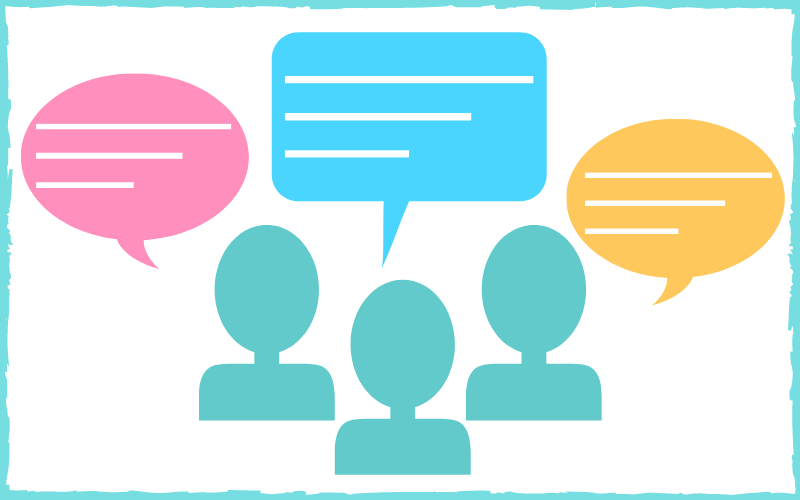
ここでは、ASUSの23.8インチモニター VZ249HRの口コミ・評判をいくつか紹介します。
私以外の感想も参考にしてみてください。
ASUSの23.8インチモニターをポチってしまいました
— さくらいたくみ/インフォマートのCS (@taku_saku9571) June 14, 2020
これで、会社と同じかそれ以上のデスク環境が整いました
週明けからますます仕事頑張れそうです💪
(月曜日出勤なのは秘密) pic.twitter.com/Y7012ho2iC
今回緊急で買った間に合わせモニタ。
— ジグロ‘ (@404_Nowhere_Man) March 13, 2021
(ほんとは曲面のでっかいモニタが欲しかったピエン)
ASUS フレームレス モニター 23.8インチ VZ249HR
さすがに「十ウン年前のモニタ」と比較するのはアレだけど、めっちゃキレイ(´ω`)
この子も長持ちしてくれるといいなぁ
そういえば、24インチのモニター使ってたから新しいモニター23.8インチのasusにしたんだけど、ベゼルがほぼないせいで0.2インチ差とは思えないくらい小型化してて時代感じたわ
— ヨシツネ (@yoshitune08) October 5, 2021
まとめ:デュアルディスプレイ用にVZ249HRを購入したら、作業効率もアップして大満足♪

- フレームレス&スリムでスタイリッシュな見た目のモニターを探している人
- ブルーライト低減など、目への負担を和らげる機能が付いたモニターを探している人
- デュアルディスプレイやマルチディスプレイの作業環境にしたい人
- 1万円台でコスパの良いモニターを探している人
では簡単に、ASUSの23.8インチモニター VZ249HRのメリット・デメリットをまとめてみます。
- 画面が大きく見えるフレームレスデザイン
- 液晶はスリムで角度調整もできる
- ブルーライト低減機能が付いてる
- 1万円台で購入できてコスパが良い
- 開封時にアームを正しい位置に戻すのが大変
- 詳しい説明書が付属してないのでわかりづらい
使う前の組み立てや設定でのデメリットも少しありますが、使い始めてからは特に気になる点もなく気に入ってます。
デュアルディスプレイになったおかげで画面が広々と使えるので、ノートパソコン1台で作業してたときより作業効率もアップしました。
モニターの買い換えや、モニターを増やして広々と作業したいって考えてる人は、ASUSの23.8インチモニター VZ249HRの購入を検討してみてください。